ARROWS NX F-01Fの文字入力機能
F-01Fに限った事ではないのですが、フィーチャーフォンからスマートフォンに変えると、文字入力に苦労しますよね。フリック入力に慣れるのって、慣れてしまえばいいのですが、はじめはメールを入力するのも面倒になったりします・・・
今回は、入力方法はデフォルトのNX!inputのお話です。
手書き文字入力
F-01Fは手書き文字を認識する機能があります。たしか、デフォルトでオンだったような気がするのですが・・ちょっと忘れちゃいました。
上書き手書き文字がオンの状態
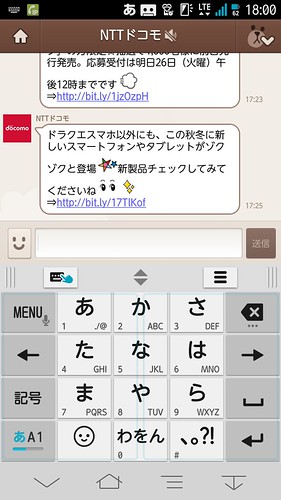
うっすらと、枠がでています。この状態ではフリック入力はできなくなります。タップでの文字選択は可能です。(「あ」を5回タップすると「お」になるとか)枠の中に文字を書くと認識されます。
文字を書いている状態のスクリーンショット撮るの大変でした・・(すぐに消えてしまうから)
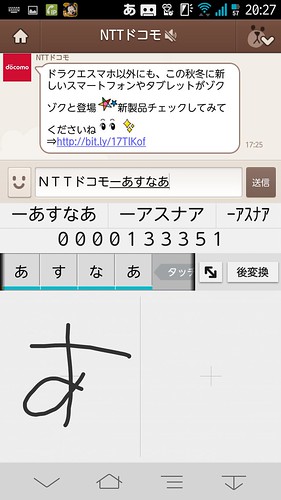
こんな感じで文字を認識します。下手な文字でもわりと認識してくれます(笑)
★とか、絵文字も認識します。
この★の書き方だと、失敗する確率が高いです。。外枠の☆を書くと認識されます。
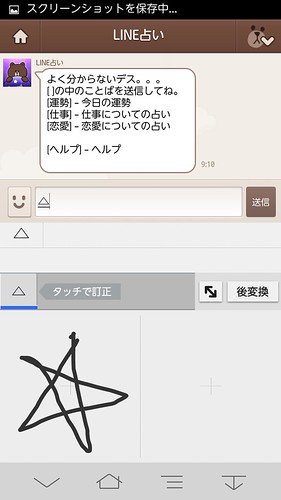
三角になってしまった・・・
漢字を書いても認識されますし、ひらがなで書いても漢字の候補がでます。フリックに慣れる前はこっちの方が入力が早いかもしれないです^^
書くのも面倒な人向け。音声入力
音声入力もできたりします。
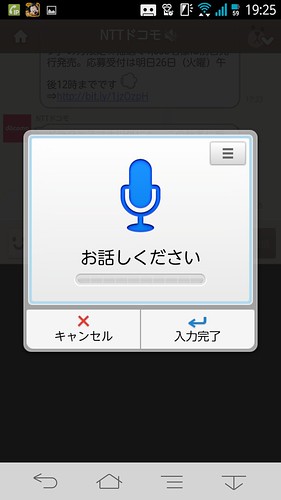
話した言葉を認識して入力されます。
「おはようございまーーーーーーーーーーーす」くらい伸ばして話してみた結果がこちら
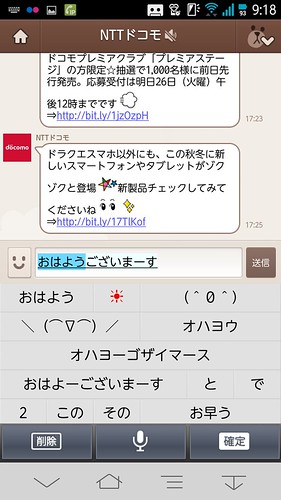
まぁまぁ・・・
「ほし」と言えば、選択肢に★がでるので、記号の入力もできます^^
キーボードのサイズを調整する
画面が大きいので、右で操作している時に画面左側が届きにくいとか、できるだけキーボードの高さを低くして、キーボードを出しても表示する画面を広くしたい時など、キーボードのサイズを調整できます。
バーを隠す
左右のサイズや高さを調整したり、フリック入力と手書き入力の切り替えをしない場合は、バーが邪魔なので隠す事もできます。
隠した分、表示できる画面が広くなります^^
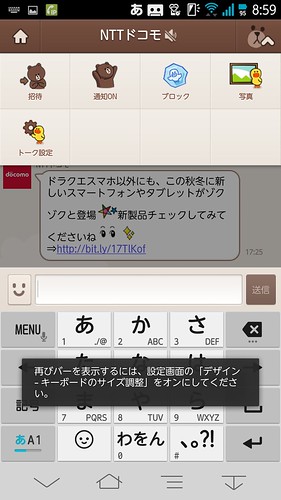
再度表示するには、入力画面左上(長押しで音声入力する)のMENUボタンから、デザイン→キーボードのサイズ調整をオンにします。
キーボードのデザインを変更する
キーボードのデザインも好みで変更できます。
入力画面左上のMENUから、テーマ切り替えで選択できますよ。
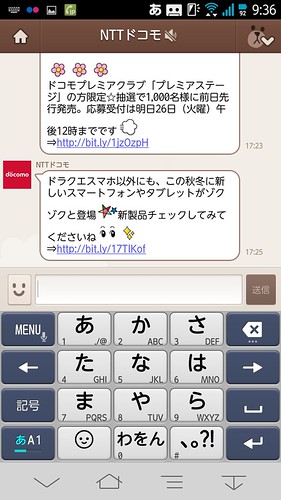
そんなに種類はないけどね^^
先日、音声入力を披露したら「そんな事できるの?!」と喜ばれ、その方の端末ではできなかったので、レビューしてみました。
手書きも音声も割とちゃんと認識してくれるなという印象です。
<追記>
キーボードの背景を変更する方法はsakakiさんがまとめてくれています。キーボードの幅、少し狭くしてますね。
ARROWS NX(F-01F)のキーボードの背景画像を変えてみる
[browsershot url="http://sakaki0214.hatenablog.jp/entry/2013/11/24/230311″ width="200″]

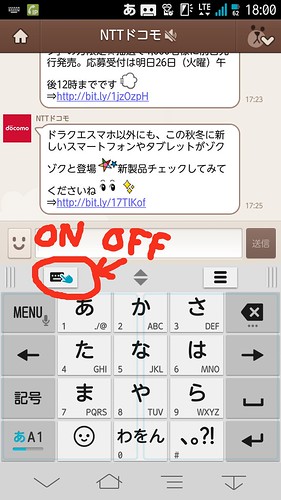
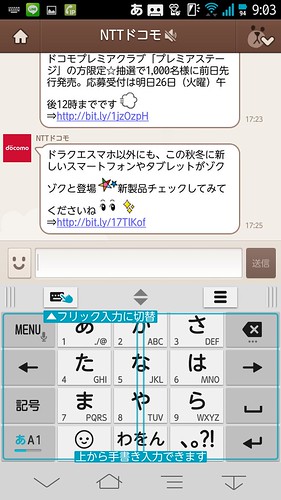
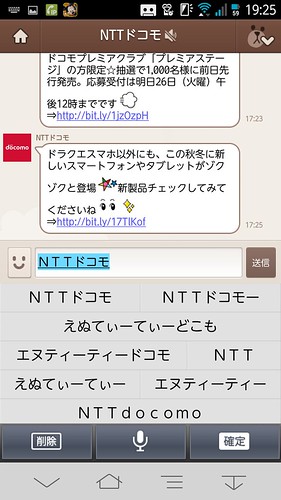
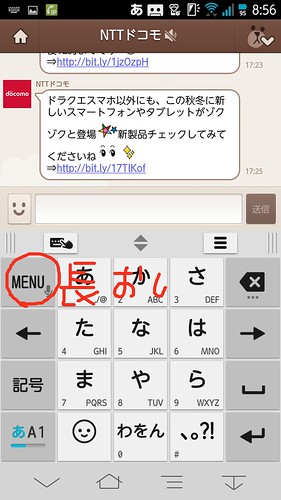
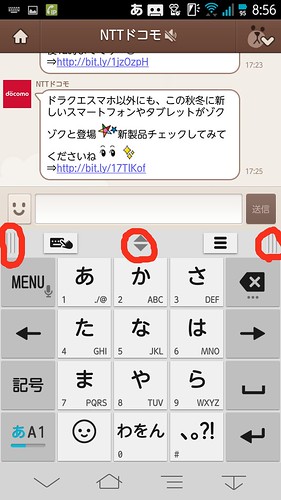
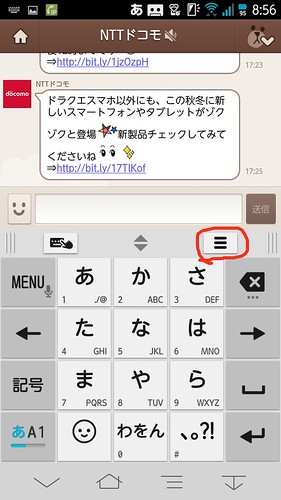




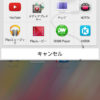





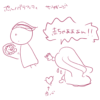
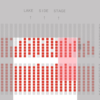

ディスカッション
コメント一覧
まだ、コメントがありません